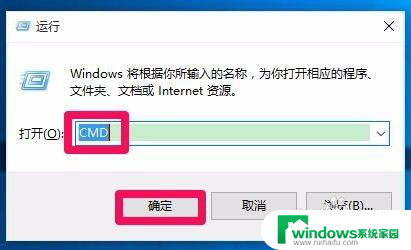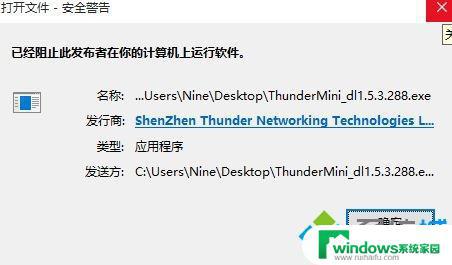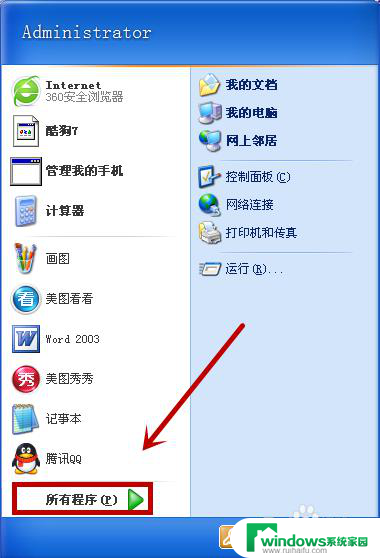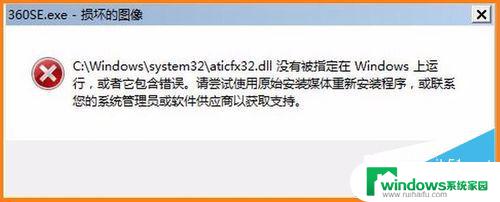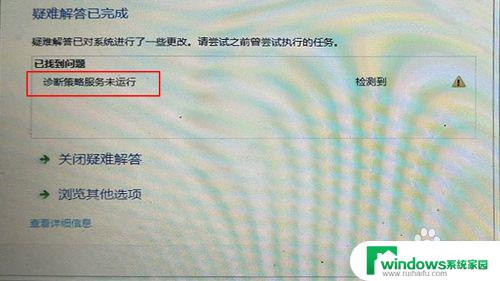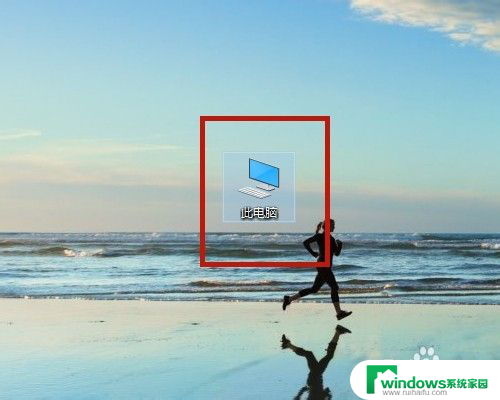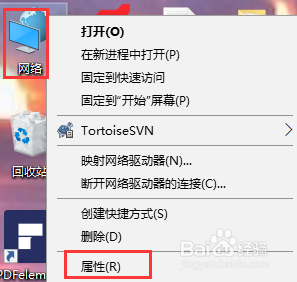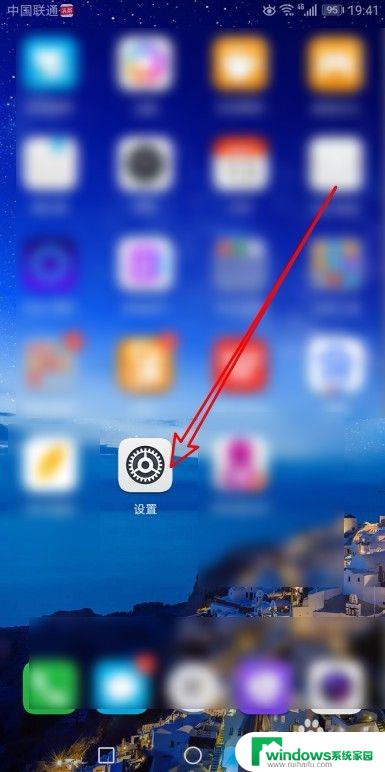此计算机没有运行windows无线服务 解决计算机上无法运行的Windows无线服务
更新时间:2023-07-26 16:50:32作者:jiang
此计算机没有运行windows无线服务,在如今的数字化时代,计算机已经成为人们生活中不可或缺的工具,有时我们可能会遇到一些令人沮丧的问题,例如计算机无法运行Windows无线服务。这一问题可能导致我们无法连接无线网络,限制了我们在互联网上的活动范围。幸运的是我们可以采取一些措施来解决这个问题,使我们的计算机重新拥有无线连接的能力。在本文中我们将探讨一些解决计算机上无法运行Windows无线服务的方法,帮助您恢复无线网络的使用。
步骤如下:
1点击“开始”菜单,搜索“运行”,输入“services.msc”,按下“回车键”。 2找到“WLAN AutoConfig”选项,右键单击选择“启动”。
2找到“WLAN AutoConfig”选项,右键单击选择“启动”。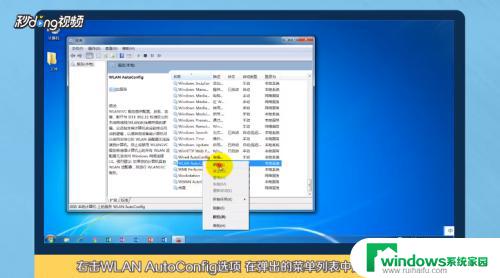 3接着打开“运行”,输入“CMD”后按下“回车键”。
3接着打开“运行”,输入“CMD”后按下“回车键”。 4命令窗口中输入“netsh winsock reset”代码后按下“回车键”,重启电脑即可。
4命令窗口中输入“netsh winsock reset”代码后按下“回车键”,重启电脑即可。 5总结如下。
5总结如下。
以上就是此计算机没有运行Windows无线服务的全部内容,如果你也碰到同样的情况,可以参照我的方法来处理,希望对你有所帮助。